
맥 또는 윈도우에서 웹페이지, 웹서비스, 웹앱 등을 손쉽게 데스크탑의 앱처럼 만들어주는 애플리케이션입니다.
소개
프로그램: Webcatalog
제작사: Webcatalog
가격: 기본 기능 사용 무료 / 추가 기능 유료
지원 OS: 맥OS, 윈도우, 리눅스
언어: 한글 미지원
다운로드: https://webcatalog.io/webcatalog/
활용
인터넷에서 제공하는 서비스 중에는 데스크탑 앱을 별도로 제공하지 않아 꼭 인터넷 브라우저를 통해서만 사용할 수 있는 서비스들이 있습니다. 그리고 데스크탑 앱이 있더라도 뭔가 웹에서 제공하는 서비스가 더 사용하기 편한 경우도 있구요.
특히 저 같은 경우에는 구글 포토 등 구글 서비스를 데스크탑 앱이 없어서, 바로 접속하기 어렵다는 게 불편했었습니다.
그럴 때에는 윈도우에서는 즐겨찾기를 만들어서 바탕화면에 둘 수 있지만, 작업 표시줄이나 시작 화면에 등록하기에는 번거롭고, 맥에서도 웹 페이지를 즐겨찾기 해서 독에 올려두려면, 가능은 하지만 그 방법이 매우 번거롭기만 합니다.

그런데, Webcatalog는 바로 그 작업을 손쉽게 해결해주는 솔루션을 제공합니다.
웹서비스를 데스크톱 앱으로 바꿔주는 것에 더해서 로그인 계정도 저장해둘 수 있어서, 변환된 데스크톱 앱을 실행만 한다면 바로 사용하 수 있도록 만들어 줍니다.

Webcatalog는 대부분의 기능을 무료로 제공하지만, 데스크탑 앱으로 만들어야 하는 앱이 많거나, 하나의 서비스에 다양한 로그인 계정을 저장해야 하는 등 다양한 기능은 유료 라이선스 구매로 사용할 수 있습니다.
처음 시작하기
Webcatalog 홈페이지에서 Download로 가면, 사용하는 OS에 맞게 프로그램을 다운로드 할 수 있습니다. 맥OS, 윈도우, 리눅스로 지원하고 있어서, 사용하고 있는 운영체제에 맞게 프로그램 설치하시면 됩니다.
아래 설명은 맥OS를 기준으로 했지만, 윈도우도 방법이나 화면 구성은 비슷하기에 같이 참고하셔도 될 듯 합니다.
프로그램을 실행하면 아래와 같은 화면이 보이는 데, 화면만 보면 바로 알 수 있듯이 사용법이 매우 직관적이고 간단합니다.
첫 화면에서 데스크톱앱으로 사용하고 싶었던 앱이 있었다면, 바로 INSTALL을 눌러서 변환할 수 있습니다. 그리고 Webcatalog에 사전 등록된 앱이 워낙에 많기에 프로그램 헤드 부분에 있는 검색창을 이용할 수도 있습니다.

설치만하고 나면, 아래와 같이 데스크탑 프로그램처럼 설치된 모습을 볼 수 있습니다.

만약, 리스트에 없는 웹 서비스나 사이트를 데스크탑 앱으로 만들고 싶은 경우에는 아래 Create Custom App을 클릭해서 새롭게 만들 수 있습니다.
그 옆의 Submit New App은 그렇게 만든 새로운 앱을 다른 사람도 쉽게 검색, 설치할 수 있도록 Webcatalog 목록에 등록하고 싶으면 클릭해서 등록할 수 있습니다.

Create Custom App을 클릭하면 아래와 같은 창을 통해서 데스크탑 앱의 이름을 설정할 수 있고, 사용하려는 웹 페이지의 주소, 아이콘으로 사용할 이미지 등을 등록할 수 있고, 이미지가 별도로 없다면 사전 제공되는 아이콘 중에서 선택도 할 수 있습니다.

이런 식으로 데스크탑 앱으로 변환하고 나면, 실제로 설치되는 프로그램 실행과 같이 사용할 수 있습니다. 설명이 길었지만, 사용하려는 웹페이지나 서비스 링크를 등록하고 프로그램 이름으로 사용할 이름을 적고 INSTALL만 누르면 끝입니다.

그리고 프로그램을 실행해보면, 웹페이지에서 접속했던 것과 동일한 화면을 그대로 볼 수 있기에 별도로 사용법을 익혀야 할 필요 없이, 사용하던 방법 그대로 웹서비스를 사용할 수 있습니다.
그리고 그렇게 변환된 프로그램을 실행하면 아래와 같이 사용하는 로그인 계정을 등록해서 미리 저장해 둘 수 있고, 무료 계정의 경우 2개까지 등록해서 손쉽게 계정 전환해가면서 서비스를 사용할 수 있습니다. 이게 정말 편한 것이, 웹페이지로 접속해서는 계정 전환을 한 번에 하기에는 어렵지만, Webcatalog는 손쉽게 한 번의 클릭으로 계정을 바꿔가면서 서비스를 이용할 수 있기에 용도에 맞게 바꿔가면서 사용하거나, 가족 계정 등 매우 편리하게 관리할 수 있습니다.

한번 설치해서 사용해보시면, 사용법도 어렵지 않고 손쉽게 다양한 서비스와 계정을 추가할 수 있기에 짧은 시간에 금방 사용법을 익히실 수 있습니다.
평소에 매번 웹 페이지를 접속하면서 서비스를 이용하는 것에 불편하셨던 분들이나, 다양한 계정을 하나의 서비스에서 사용하면서 관리하는 데 불편함을 겪으셨던 분들한테는 Webcatalog가 훌륭한 해결책이 되리라 생각합니다.
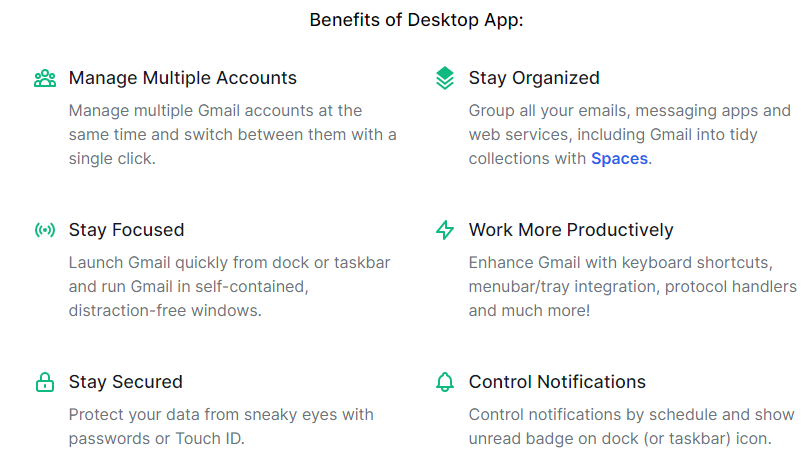
'IT & 전자기기 > 앱 & 서비스' 카테고리의 다른 글
| [윈도우] QTTaBar - 윈도우 파일 탐색기에 크롬처럼 탭 기능을 넣어보자 (0) | 2022.03.26 |
|---|---|
| [클라우드] Multcloud - 클라우드의 자료를 백업해보자 (멀티클라우드 소개) (1) | 2020.11.01 |
| [iOS] 어도비(adobe)의 보이스(Voice) - 아이디어를 멋지게 (0) | 2014.05.16 |
| [iOS] Groove 2 - 더 이상 번거롭게 재생 목록 만들지 마세요! (1) | 2012.04.30 |
| [iTuens] 아이튠즈 U 소개 - 지식에 목마른 분들을 위한 무료 강의 모음 (0) | 2011.05.24 |



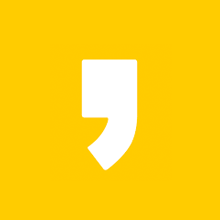




최근댓글